Kas yra MKV failas ir kaip juos žaisti?

Nesvarbu, ar atsisiųsite vaizdo įrašus iš interneto, ar juos iš kitų žmonių, yra didelė tikimybė, kad jums teks susidurti MKV failai. Pakalbėkime apie tai, ką jie yra ir kaip juos galite naudoti savo kompiuteryje.
Nuo Humble Beginnings
Prieš kalbėdami apie tai, kas yra MKV failai, pažvelkime į šiek tiek istoriją. MKV failai, taip pat žinomi kaip "Matroska Video" failai, kilę Rusijoje 2002 m. Vedėjas, Lasse Kärkkäinen, dirbo su "Matroska", Steve Lhomme įkūrėja ir programuotojų komanda, siekdamas sukurti šį visapusišką daugialypės terpės konteinerio failo formatą.
SUSIJĘS: Kas yra atvirojo kodo programinė įranga ir kodėl tai svarbu?
"Matroska" projektas buvo sukurtas kaip atvirų standartų projektas, o tai reiškia, kad " kad jis yra atviro kodo ir visiškai nemokamas tiems, kurie to nori asmeniniam naudojimui. Bendrovė taip pat turi daug išteklių savo tinklalapyje, įskaitant atkūrimo parinkčių sąrašą. Laikui bėgant, formatas buvo patobulintas, o 2010 m. Jis tapo "WebM" daugialypės terpės formatu.
Kas yra MKV failai?
Priešingai nei įprasta, MKV failai nėra garso ar vaizdo suspaudimo formatas. MKV failai iš tikrųjų yra daugialypės terpės konteinerių formatai. MKV konteineris gali įtraukti garso, vaizdo ir subtitrus į vieną failą, net jei šie elementai naudoja skirtingus kodavimo tipus. Pavyzdžiui, galite turėti MKV failą, kuriame yra H.264 vaizdo įrašas ir kažkas panašaus į MP3 arba AAC garso įrašus.
MKV konteinerių failai buvo sukurti taip, kad jie būtų įrodymai ateityje, o tai reiškia, kad failai nebebūtų pasenę. "Matroska" kūrėjai įtraukė keletą pagrindinių funkcijų, tokių kaip:
- greitas ieškojimas
- skyrius, meniu ir metaduomenų palaikymas
- įvairūs pasirinktiniai garso ir vaizdo srautai
- internetinis transliacijos suderinamumas
- subtitrus ( kietu kodavimu ir minkštu kodu) parama
- Klaida atkūrimo metu, leidžianti atkurti sugadintus failus
"MKV" konteineris taip pat palaiko beveik bet kokį garso ir vaizdo formatą, todėl formatas yra labai pritaikomas ir lengvas naudoti.
Kaip aš galiu žaisti MKV failus?
Kadangi MKV nėra pramonės standartas, ne visi medijos leistuvai jį palaiko, net jei parama sparčiai auga. Jūs turite dvi pagrindines MKV failų grojimo parinktis: naudokite MKV suderinamą medijos leistuvą arba atsisiųskite atitinkamus mėgstamiausio medijos leistuvo kodekus.
Geriausias variantas: naudokite "VLC Media Player"
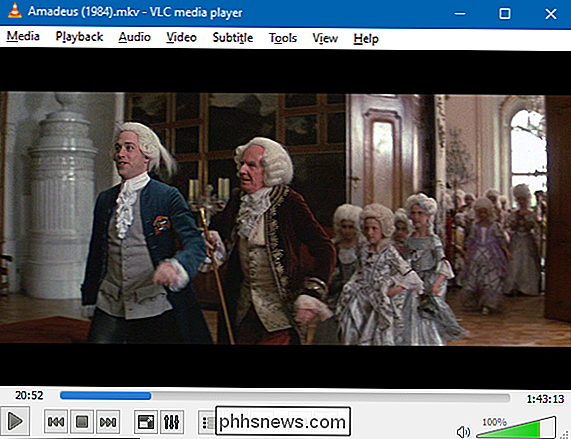
Mūsų mėgstamiausias pasirinkimas žaisti MKV failus yra VLC žiniasklaidos grotuvas - daugiausia dėl to, kad jis turi įmontuotą palaikymą ir nereikalauja įdiegti nieko kito. Programos atsisiuntimas ir įdiegimas yra lengvas, jei atlikite šiuos nurodymus. Pradėkite naršydami į oficialų atsisiuntimo puslapį adresu videolan.org. Saugokitės, kad eikite bet kur kitur, nes daugybėje "crapware" pardavėjų yra netikrų VLC atsisiuntimo svetainių.
Tiesiog paleiskite atsisiųstą failą, kad įdiegtumėte VLC. Visas diegimo procesas turėtų užtrukti ne ilgiau kaip dvi ar tris minutes.
Po įdiegimo galėsite žiūrėti bet kurį iš jūsų MKV failų. Atkreipkite dėmesį, kad, nors VLC per savo diegimą susijęs su visais palaikomais vaizdo ir garso formatais, įskaitant MKV, jis neregistruoja save kaip numatytąją šių failų tipų programą.
Norėdami peržiūrėti MKV failą naudodami VLC, dešiniuoju pelės mygtuku spustelėkite MKV failą pažymėkite "Open With", tada pasirinkite "VLC Media Player".

Kad VLC būtų numatytasis MKV failų grotuvas, kad galėtumėte tiesiog dukart spustelėti failą, kai norite žiūrėti vaizdo įrašą. dešiniuoju pelės mygtuku spustelėkite bet kurį MKV failą, pažymėkite "Open With", tada spustelėkite "Pasirinkti kitą programą".
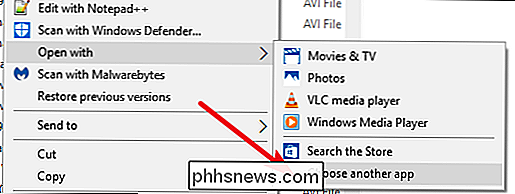
Programų pasirinkimo lange pasirinkite "VLC media player", įjunkite "Visada naudokite šią programą, kad atidarytumėte .mkv failai ", tada spustelėkite" Gerai ".
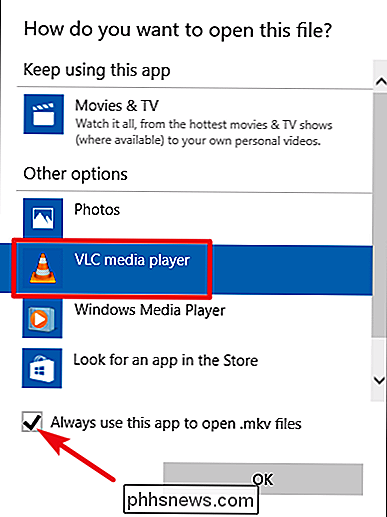
Po to galite dvigubai spragtelėti MKV failą, kad jis būtų atidarytas VLC.
Žinoma, ne visi patinka VLC grotuvas. Jei jis jums netinka, "Matroska" svetainė siūlo keletą pasiūlymų "Windows" medijos leistuvėms su įmontuota parama.
Alternatyvi parinktis: atsisiųskite suderinamumo kodekus (bet būkite atsargūs)
Jei norite naudoti "Windows Media Player" ar kitą "Windows" grotuvą, kuris dar nepalaiko MKV failų, galite. Norėdami pridėti šią paramą, turėsite įdiegti kai kuriuos palaikymo failus, vadinamuosius kodekus (pavadinimas yra santrauka, skirta suspaudimui / dekompresijai).
SUSIJĘS: Saugokitės: niekada atsisiųskite "kodekus" arba "grotuvus", kad galėtumėte žiūrėti vaizdo įrašus internete
Tai skamba puikiai, bet tai yra priežastis, dėl kurios mes įtraukiame įkėlimo kodekus kaip alternatyvą vaizdo grotuvo naudojimui su įmontuota parama. Kodekai yra žinomi dėl "crapware" arba, dar blogiau, kenkėjiškų programų. Geros naujienos yra tai, kad jei esate atsargus, kur jūs gaunate savo kodekus (ir būsimus jų atnaujinimus), jie yra visiškai perspektyvi alternatyva.
SUSIJĘS: "Spread the Word": "Ninite" yra vienintelis saugus "Get Windows Freeware"
"Mes labai rekomenduojame eiti į" Ninite "- tai puikus šaltinis norint gauti švarių daugelio naudingų programų įdiegimų. Gerieji žmonės "Ninite" atlieka savo misiją nemokamai atsisiųsti bet kokių nesąmonių. "Ninite" siūlo kodekų paketą, pavadintą "Combined Community Codec Pack" (CCCP) - populiarus kodekų rinkinys, kuriame yra daug failų formatų.
Pagrindiniame "Ninite" puslapyje pasirinkite "CCCP" parinktį ir kitas programas, kurios spustelėkite "Get Your Ninite". Kai atsisiunčiate failą, paleiskite jį, kad įdiegtumėte visas pasirinktas programas.
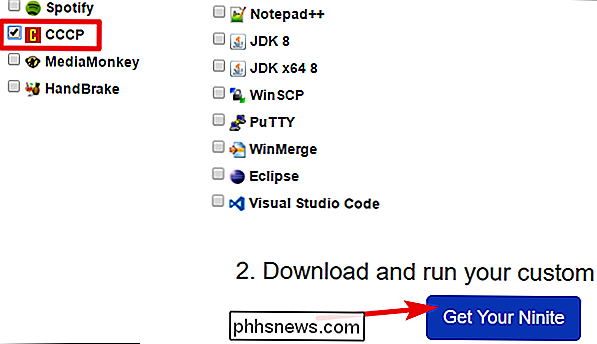
Kai įdiegsite kodekus, gali tekti iš naujo paleisti kompiuterį, bet paprastai jūs galite tiesiog pradėkite žaisti failus šiuo metu.

Kaip naudoti kelis "Dropbox" abonementus viename kompiuteryje
"Dropbox" yra tarnyba, skirta naudoti debesyje ir sinchronizuoti failus, tačiau tai taip pat yra viena iš brangiausių variantų ten, kai tik esate išnaudojo nemokamą saugyklą. Galite naudoti tik kelias paskyras viename kompiuteryje, jei atsirasite už brangesnį verslo paketą. Tačiau yra keletas būdų, kaip išspręsti šią problemą.

Dažniausiai pasitaikančios "Philips" atspalvių problemos ir jų nustatymas
"Philips" atspalvių žiburiai puikūs, kai jie veikia tinkamai, bet kartais tai ne visi saulė ir rožės. Čia yra keletas įprastų problemų, su kuriomis galbūt susidursite, ir kaip jas išspręsti. Jūsų tiltas neranda atspalvių lempučių Jei bandote pridėti žiburių prie "Hue Bridge", bet jo neranda, tai gali būti labai erzina.



